Zuordnung von Druckformularvorlagen ändern
Nutzen Sie dazu die Funktion Zuordnung ändern - F9.
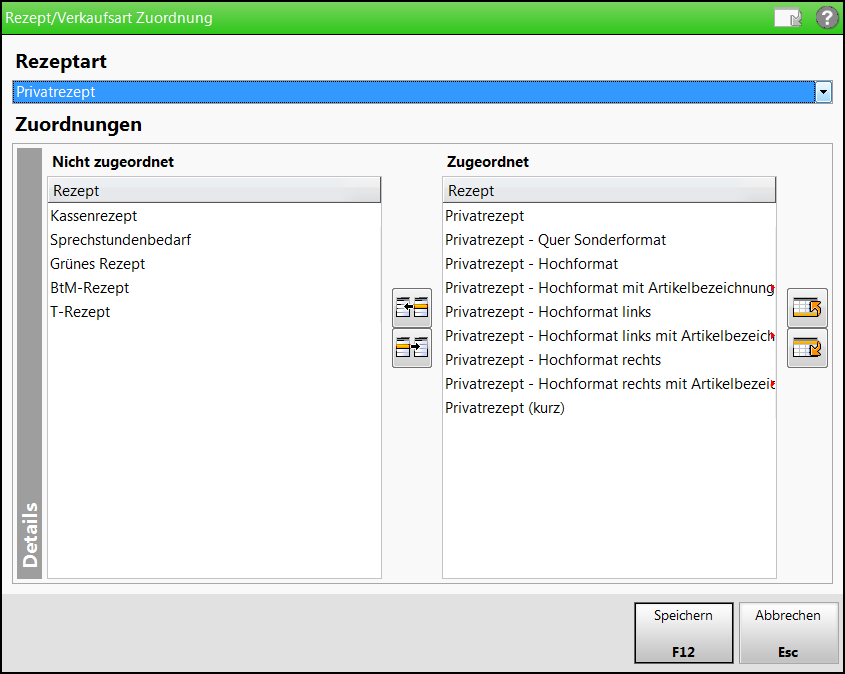
Beispiel: Druckvorlagen für ein Rezept für Sprechstundenbedarf
Rezeptart - Wählen Sie die Rezeptart aus, welcher Sie die Druckvorlagen zuweisen oder entfernen möchten.
Unter Zuordnungen sind die nicht zugeordneten und die zugeordneten Druckvorlagen dargestellt.
Zuordnung von Druckformularvorlagen zu einer Rezeptart ändern
Ausgangssituation: Sie haben die Druckformularübersicht geöffnet und möchten die Zuordnung von Druckformularvorlagen zu einer Rezeptart ändern.
Gehen Sie wie folgt vor:
- Markieren Sie eine Rezeptart und drücken Sie Zuordnung ändern - F9.
 Das Fenster Rezept/Verkaufsart Zuordnung öffnet sich. Als Rezeptart ist Kassenrezept voreingestellt.
Das Fenster Rezept/Verkaufsart Zuordnung öffnet sich. Als Rezeptart ist Kassenrezept voreingestellt. - Wählen Sie unter Rezeptart ggf. aus der Liste eine andere Rezeptart als 'Kassenrezept' aus.
- Markieren Sie in der Liste Nicht zugeordnet eine Druckvorlage und klicken Sie
 das 'Nach-rechts-Verschieben'-Icon, um es der Rezeptart zuzuordnen, oder
das 'Nach-rechts-Verschieben'-Icon, um es der Rezeptart zuzuordnen, oder markieren Sie in der Liste Zugeordnet eine Druckvorlage und klicken Sie
 das 'Nach-links-Verschieben'-Icon, um es für die Rezeptart nicht mehr anzubieten.
das 'Nach-links-Verschieben'-Icon, um es für die Rezeptart nicht mehr anzubieten. - Sortieren Sie die zugeordneten Vorlagen, indem Sie eine Vorlage markieren und durch Anklicken der

 Rangverschiebungsicons nach oben oder unten verschieben. In dieser Reihenfolge werden die Vorlagen beim Ändern der Druckvorlage beim Rezeptbedrucken angeboten. Die oberste Druckvorlage im Bereich Zugeordnet ist die Standarddruckvorlage, die beim Bedrucken der Rezeptart ausgewählt wird.
Rangverschiebungsicons nach oben oder unten verschieben. In dieser Reihenfolge werden die Vorlagen beim Ändern der Druckvorlage beim Rezeptbedrucken angeboten. Die oberste Druckvorlage im Bereich Zugeordnet ist die Standarddruckvorlage, die beim Bedrucken der Rezeptart ausgewählt wird. - Wählen Sie Speichern - F12, um die Einstellungen zu sichern und das Fenster zu schließen.
Damit haben Sie die Druckvorlagen für eine Rezeptart geändert.
Weitere Info und Funktionen
